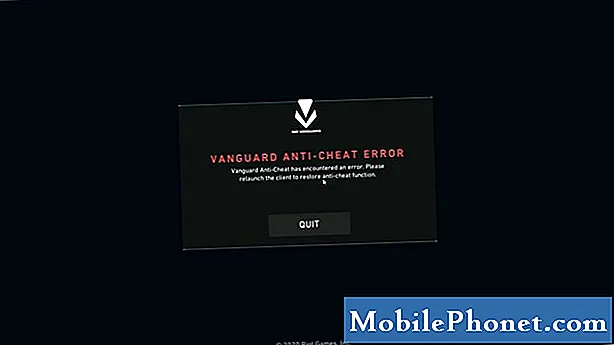Kami telah mendapatkan laporan bahwa beberapa pemilik # GalaxyS8 mengalami bug "Sayangnya, Keyboard Android Telah Berhenti", jadi kami memutuskan untuk menulis panduan pemecahan masalah singkat ini. Jika Anda salah satu yang tidak beruntung yang tiba-tiba menemukan diri Anda menghadapi kesalahan ini, salah satu solusi kami di bawah ini akan membantu Anda memperbaikinya.
Solusi # 1: Lakukan soft reset
Memperbaiki bug S8 “Sayangnya, Keyboard Android Telah Berhenti” harus dimulai dengan restart sederhana. Banyak pengguna Android yang cenderung masalah mereka biasanya melupakan kekuatan solusi ini. Memulai ulang perangkat adalah cara sederhana dan mudah untuk mengatasi bug kecil yang biasanya berkembang seiring bertambahnya usia sistem operasi atau perangkat keras. Beberapa bug minor juga berkembang setelah perangkat berjalan dalam waktu lama. Untuk melihat apakah itu akan membantu dalam memperbaiki masalah Anda, Anda harus menyegarkan sistem dengan mematikannya sementara. Anda dapat melakukannya dengan menekan tombol Daya, lalu mengetuk opsi mulai ulang.
Cara lain untuk memulai ulang perangkat Samsung dengan paket baterai yang tidak dapat dilepas seperti S8 Anda adalah dengan melakukan soft reset. Pada dasarnya, ini masih restart tetapi Anda harus menekan dua tombol - Power dan Volume Down - untuk melakukannya. Cara memulai ulang perangkat ini paling baik dilakukan saat tidak merespons, atau jika macet. Berikut cara melakukannya:
- Tekan dan tahan tombol Daya dan Volume turun selama 12 detik.
- Gunakan tombol Volume turun untuk menggulir ke opsi Power Down.
- Tekan tombol Home untuk memilih. Catatan: Tunggu perangkat mati sepenuhnya.
Solusi # 2: Tutup paksa Keyboard dan aplikasi perpesanan yang Anda gunakan
“Sayangnya, Papan Ketik Android Telah Berhenti” biasanya disebabkan oleh aplikasi papan ketik sehingga langkah pemecahan masalah berikutnya yang ingin Anda lakukan adalah melihat apakah Anda dapat memperbaikinya dengan menutup aplikasi papan ketik. Jika Anda menggunakan keyboard dan aplikasi perpesanan default, keduanya disediakan oleh Samsung, salah satunya pasti telah mengembangkan bug. Beberapa bug diperbaiki hanya dengan menutup aplikasi jadi langkah selanjutnya ini mungkin solusinya.
Untuk memaksa keluar dari aplikasi, ikuti langkah-langkah berikut:
- Buka aplikasi Pengaturan.
- Tap Aplikasi.
- Ketuk Pengaturan lainnya (ikon tiga titik) di kanan atas.
- Ketuk Tampilkan aplikasi sistem.
- Temukan aplikasi keyboard atau aplikasi perpesanan yang Anda gunakan.
- Setelah Anda menemukan aplikasi keyboard, buka aplikasi tersebut.
- Ketuk tombol FORCE CLOSE.
- Periksa apakah masalahnya masih ada.
Solusi # 3: Hapus cache dan data aplikasi perpesanan dan keyboard
Jika menutup paksa keyboard dan aplikasi perpesanan tidak akan berfungsi sama sekali, hal baik berikutnya yang dapat Anda lakukan adalah menghapus cache dan datanya. Setiap aplikasi menyimpan cache-nya sendiri untuk membantunya beroperasi secara efisien setiap kali Anda membukanya. Terkadang, cache ini rusak karena beberapa alasan. Ini biasanya terjadi setelah memperbarui aplikasi, atau setelah Anda memasang pembaruan untuk Android. Jika Anda mengalami masalah khusus aplikasi seperti kesalahan "Sayangnya, Keyboard Android Telah Berhenti", membersihkan cache aplikasi harus menjadi bagian dari rangkaian pemecahan masalah Anda.
Untuk membersihkan cache dari keyboard dan aplikasi perpesanan:
- Buka aplikasi Pengaturan.
- Tap Aplikasi.
- Ketuk Pengaturan lainnya (ikon tiga titik) di kanan atas.
- Ketuk Tampilkan aplikasi sistem.
- Temukan aplikasi keyboard yang Anda gunakan. Ini mungkin Samsung Keyboard atau nama aplikasi keyboard pihak ketiga yang Anda gunakan.
- Setelah Anda menemukan aplikasi keyboard, buka aplikasi tersebut.
- Tap Penyimpanan.
- Ketuk tombol Hapus Cache.
- Mulai ulang S8 Anda.
- Periksa apakah masalahnya masih ada.
Solusi # 4: Hapus data keyboard dan aplikasi perpesanan
Seperti cache, setiap aplikasi juga menyimpan data yang mencakup konfigurasi jaringan khusus aplikasi, nama pengguna dan kata sandi, antara lain. Dalam kasus aplikasi perpesanan, data juga mencakup SMS dan MMS di kotak masuk Anda serta log untuk pesan Anda (baik yang masuk maupun keluar). Jika Anda ingin menyimpan pesan Anda, Anda harus mempertimbangkan untuk mencadangkannya menggunakan Smart Switch.
Setelah Anda mencadangkan pesan, Anda dapat melanjutkan dan menghapus cache dan data keyboard dan aplikasi perpesanan Anda. Begini caranya:
- Buka aplikasi Pengaturan.
- Tap Aplikasi.
- Ketuk Pengaturan lainnya (ikon tiga titik) di kanan atas.
- Ketuk Tampilkan aplikasi sistem.
- Temukan aplikasi keyboard yang Anda gunakan. Ini mungkin Samsung Keyboard atau nama aplikasi keyboard pihak ketiga yang Anda gunakan.
- Setelah Anda menemukan aplikasi keyboard, buka aplikasi tersebut.
- Tap Penyimpanan.
- Keran Hapus data tombol.
- Mulai ulang S8 Anda.
Solusi # 5: Instal pembaruan aplikasi dan Android
Meskipun tidak ada jaminan bahwa pembaruan, baik itu untuk aplikasi atau Android, dapat memperbaiki masalah saat ini, itu selalu menjadi solusi yang disarankan. Pembaruan sering kali disertai dengan peningkatan serta tambalan untuk masalah yang diketahui, jadi sebaiknya instal setiap kali tersedia. Pembaruan untuk aplikasi pra-instal seperti keyboard Samsung dan Pesan sering kali digabungkan dengan pembaruan Android, atau pembaruan yang didorong oleh Samsung (beberapa pembaruan khusus untuk operator meskipun tidak ada cara bagi pengguna rata-rata untuk mengetahuinya). Tak perlu dikatakan, pembaruan itu penting untuk mendapatkan fitur dan fungsi baru serta dalam memperbaiki masalah. Menginstal pembaruan juga merupakan cara yang baik untuk meminimalkan bug.
Solusi # 6: Segarkan partisi cache S8 Anda
Di sebagian besar kasus Android, membersihkan partisi cache harus menjadi langkah pemecahan masalah pertama yang harus Anda coba, tetapi dalam menangani kesalahan "Sayangnya, Keyboard Android Telah Berhenti", kami tidak yakin apakah itu akan ada gunanya. Namun, Anda harus mencobanya jika masalah berlanjut sejauh ini. Idealnya, masalah seharusnya sudah diperbaiki sekarang, tetapi jika itu tidak terjadi, Anda setidaknya harus mencoba melakukan ini.
Menghapus partisi cache tidak akan memengaruhi data pribadi sehingga Anda dapat melakukannya tanpa mengkhawatirkan foto, video, dll.
Untuk menghapus partisi cache S8 Anda, ikuti langkah-langkah ini:
- Matikan perangkat.
- Tekan dan tahan tombol Volume Naik dan tombol Bixby, lalu tekan dan tahan tombol Daya.
- Saat logo Android berwarna hijau ditampilkan, lepaskan semua kunci ('Menginstal pembaruan sistem' akan muncul selama sekitar 30 - 60 detik sebelum menampilkan opsi menu pemulihan sistem Android).
- Tekan tombol Volume turun beberapa kali untuk menyorot 'wipe cache partition'.
- Tekan tombol Daya untuk memilih.
- Tekan tombol Volume turun sampai 'yes' disorot dan tekan tombol Power.
- Saat partisi wipe cache selesai, “Reboot system now” disorot.
- Tekan tombol Daya untuk memulai ulang perangkat.
Solusi # 7: Mulai ulang ke mode aman dan amati
Beberapa aplikasi pihak ketiga dapat mengganggu sistem operasi. Jika Anda tidak berhati-hati dengan aplikasi yang Anda pasang, kemungkinan besar Anda pada akhirnya akan mengalami masalah dari aplikasi tersebut. Untuk melihat apakah salah satu aplikasi yang Anda instal menyebabkan kesalahan, Anda harus memulai ulang perangkat ke mode aman dan mengamati cara kerja ponsel Anda. Jika perangkat Anda menjalankan mode aman, hanya aplikasi prainstal yang dapat berjalan. Jadi, jika bug tidak ada hanya saat S8 Anda dalam mode aman, itu merupakan indikasi jelas bahwa aplikasi pihak ketiga bermasalah.
Untuk memulai kembali S8 Anda ke mode aman, ikuti langkah-langkah ini:
- Matikan perangkat.
- Tekan dan tahan tombol Daya melewati layar nama model.
- Saat "SAMSUNG" muncul di layar, lepaskan tombol Daya.
- Segera setelah melepaskan tombol Daya, tekan dan tahan tombol Volume turun.
- Terus tahan tombol Volume turun hingga perangkat selesai memulai ulang.
- Mode aman akan ditampilkan di sudut kiri bawah layar.
- Lepaskan tombol Volume turun saat Anda melihat Safe Mode.
Solusi # 8: Coba aplikasi keyboard lain
Meskipun bukan solusi yang ideal, menggunakan aplikasi keyboard lain bisa menjadi tindakan putus asa yang dapat Anda coba jika Anda ingin menentukan apakah bug tersebut disebabkan oleh aplikasi keyboard itu sendiri, atau jika Anda hanya ingin dapat memasukkan data sambil mencoba perbaiki masalahnya. Ada banyak aplikasi papan ketik gratis yang dapat Anda gunakan dari Play Store, tetapi kami menyarankan Anda untuk mencoba yang dari pengembang terkemuka. Anda tidak ingin menginfeksi S8 Anda dengan malware dengan menggunakan aplikasi dari sumber yang tidak tepercaya.
Solusi # 9: Perbaiki # 8: Reset pabrik
Terakhir, jika semuanya telah selesai dan tidak ada solusi yang terlihat, Anda tidak perlu ragu untuk menghapus ponsel dan memulihkan semua pengaturannya ke default. Reset pabrik biasanya merupakan solusi efektif untuk semua jenis masalah yang dapat diperbaiki pemecahan masalah perangkat lunak dasar. Pastikan untuk tidak lupa membuat cadangan file Anda agar tidak hilang.
Untuk mengatur ulang pabrik S8 Anda:
- Matikan perangkat.
- Tekan dan tahan tombol Volume Naik dan tombol Bixby, lalu tekan dan tahan tombol Daya.
- Saat logo Android berwarna hijau ditampilkan, lepaskan semua kunci ('Menginstal pembaruan sistem' akan muncul selama sekitar 30 - 60 detik sebelum menampilkan opsi menu pemulihan sistem Android).
- Tekan tombol Volume turun beberapa kali untuk menyorot “wipe data / factory reset.
- Tekan tombol Daya untuk memilih.
- Tekan tombol Volume turun sampai 'Ya - hapus semua data pengguna' disorot.
- Tekan tombol Daya untuk memilih dan memulai reset master.
- Saat master reset selesai, “Reboot system now” disorot.
- Tekan tombol Daya untuk memulai ulang perangkat.